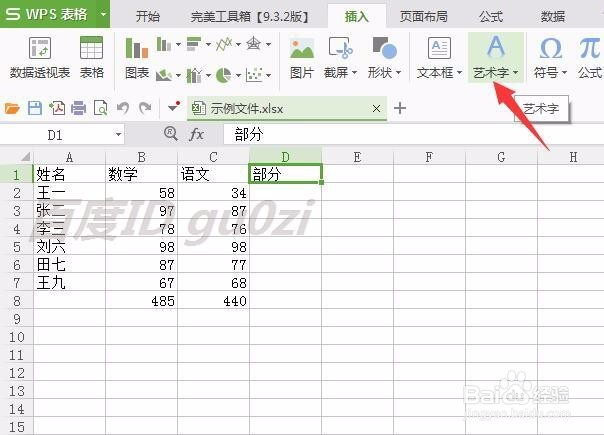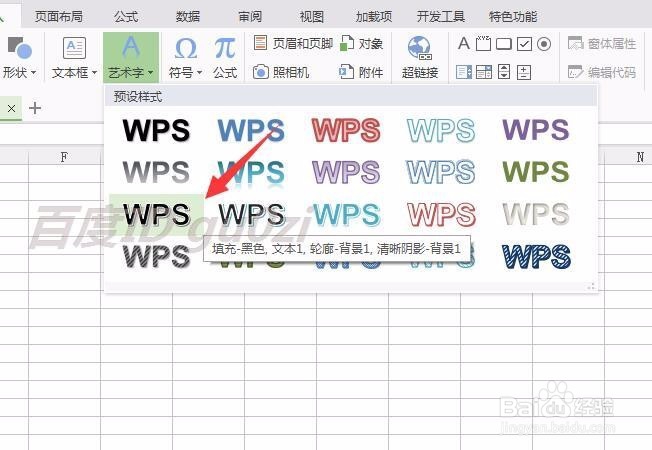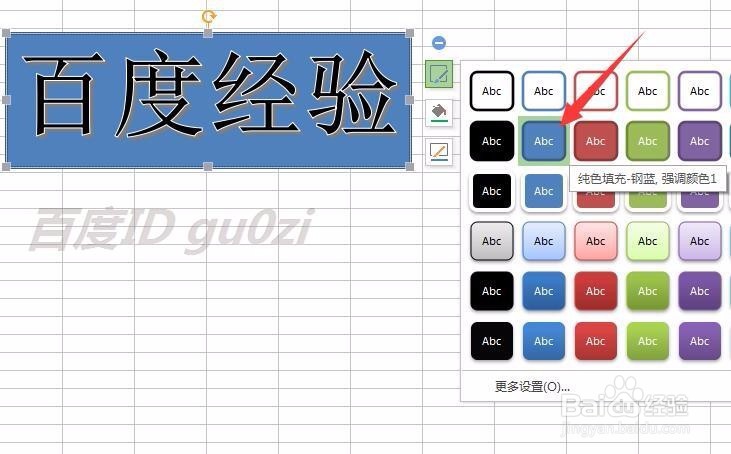WPS表格中如何插入艺术字彩色立体文字如何制作
1、从开始菜单打开WPS表格软件,
2、打开一个表格文件或创建一个的文件,然后点击 插入
3、在播入界面中,点击 艺术字,
4、在弹出的子菜单中选择一种喜欢的样式,
5、这时在表格中会出现一个可编辑区域,输入需要的文字,
6、如果想给文字加上背景要,可通过右侧的填充工具进行,
7、通过4个角落的拉伸可控制文字块的大小,
8、也可以通过样式的选择,进行一个最简单的设定。20:42 2017/1/27
声明:本网站引用、摘录或转载内容仅供网站访问者交流或参考,不代表本站立场,如存在版权或非法内容,请联系站长删除,联系邮箱:site.kefu@qq.com。
阅读量:33
阅读量:61
阅读量:27
阅读量:62
阅读量:69